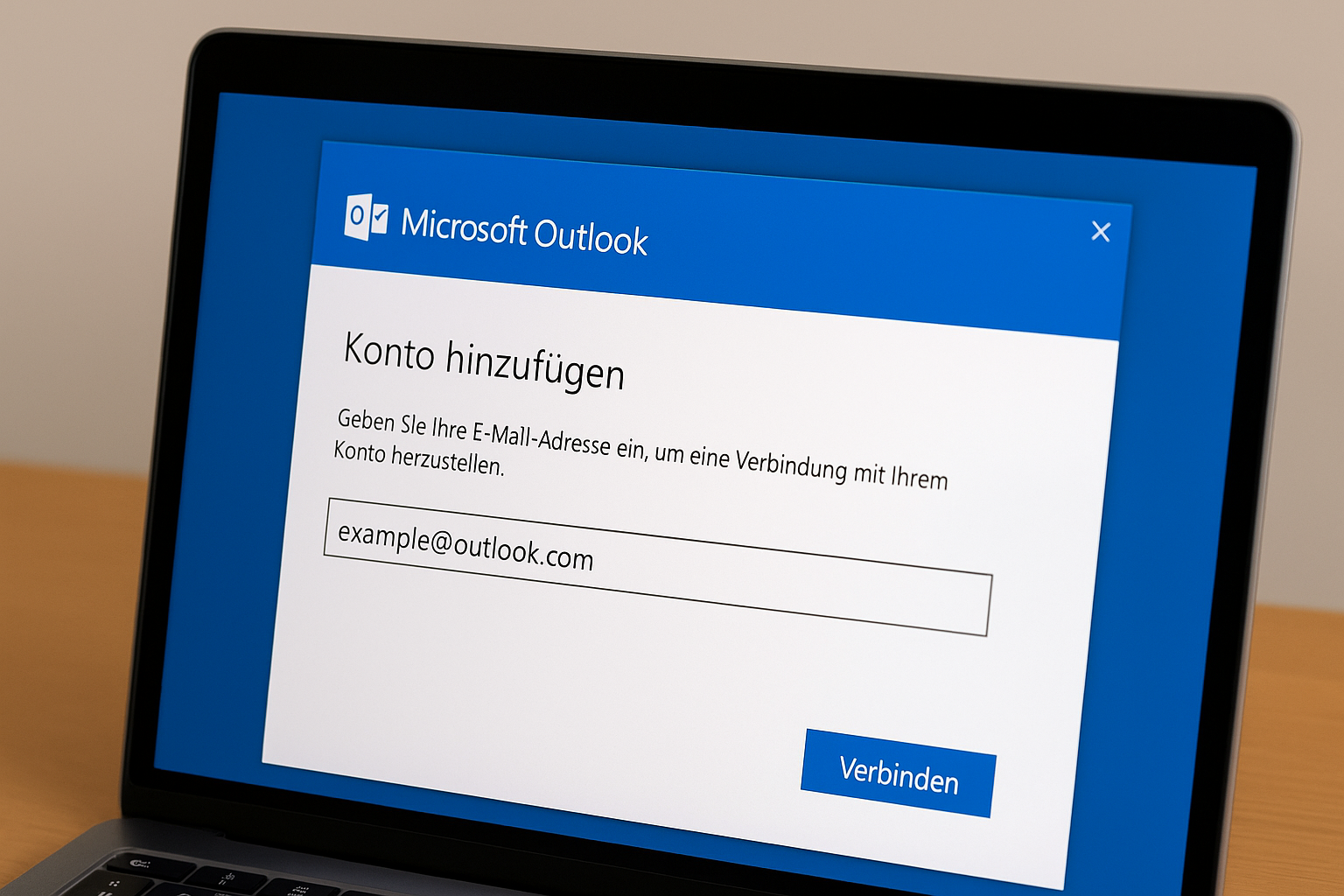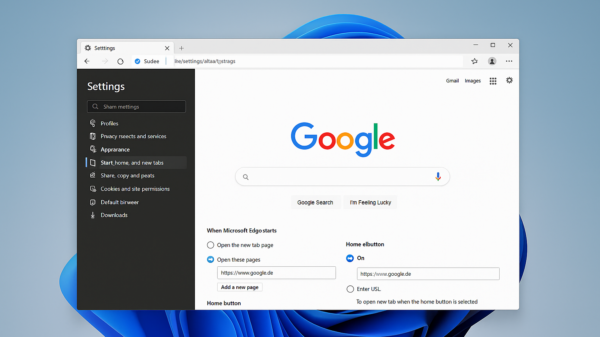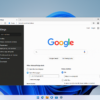Immer mehr Menschen nutzen E-Mail-Dienste von Hotmail, Live, MSN oder Outlook.com – diese Domains gehören alle zu einem modernen Microsoft-E-Mail-Ökosystem. Laut aktuellen Informationen ist Outlook.com weltweit einer der führenden Web-Mail-Dienste. Wenn Sie nun diese Mailkonten in Microsoft Outlook auf Ihrem Windows-PC einrichten, haben Sie den Vorteil, all Ihre E-Mails, Kalender- und Kontaktinformationen an einem zentralen Ort verwalten zu können – offline wie online. Die offizielle Anleitung „Hinzufügen Ihres Outlook.com-Kontos in Outlook für Windows“ zeigt exakt, wie Sie kompatibel vorgehen.
Ein solches Vorgehen bringt zahlreiche Vorteile: eine bessere Übersicht über Nachrichten, schnellere Suche, bessere Integration mit Kalendern und Aufgaben – und nicht zuletzt die Sicherheit und Komfortfunktionen von Outlook selbst. Wenn Sie also etwas wie „Outlook.com, Hotmail, Live oder MSN E-Mailkonto in Outlook bearbeiten“ möchten, dann lohnt sich eine strukturierte Anleitung.
Inhalt
Welche Voraussetzungen gelten für die Einrichtung
Bevor Sie beginnen, stellen Sie bitte sicher, dass Sie die nötigen Voraussetzungen erfüllen. Dazu gehört, dass Ihre Outlook-Version noch unterstützt wird (z. B. Outlook 2016, 2019, Microsoft 365) und Sie bereits eine aktive Mailadresse bei Outlook.com, Hotmail, Live oder MSN besitzen.
Zudem sollten Sie Ihr Microsoft-Konto und das dazugehörige Passwort kennen und – wenn aktiviert – die Zwei-Faktor-Authentifizierung oder ein App-Kennwort eingerichtet haben. Beachten Sie, dass bei aktiviertem Sicherheitsmechanismus manchmal zusätzliche Schritte erforderlich sind. Wenn Sie den Prozess manuell anpassen möchten (z. B. mit POP/IMAP-Einstellungen), finden Sie dafür ebenfalls offizielle Angaben zu den POP-, IMAP- und SMTP-Einstellungen für Outlook.com.
Für diese Anleitung gehen wir davon aus, dass Sie keine manuelle Serverkonfiguration benötigen, sondern die automatische Einrichtung direkt in Outlook verwenden möchten.
Schritt: Neues Konto automatisch hinzufügen
Öffnen Sie Microsoft Outlook auf Ihrem Windows-PC. Klicken Sie oben links im Menü auf Datei → Konto hinzufügen. Geben Sie anschließend Ihre vollständige E-Mail-Adresse ein, z. B. „beispiel@hotmail.com“ oder „name@outlook.com“, und klicken Sie auf Verbinden. Geben Sie dann Ihr Passwort ein und folgen Sie den Dialogen – Outlook erkennt in der Regel den richtigen Kontotyp automatisch. Sobald die Bestätigung „Ihr Konto wurde hinzugefügt“ erscheint, können Sie auf Fertig stellen klicken.
Diese Methode eignet sich besonders, wenn Sie möchten, dass Outlook das Konto komplett für Sie einrichtet – inklusive Synchronisation von Postfach, Kalender und Kontakten. Wenn Sie hingegen bereits ein Konto in Outlook eingerichtet haben und ein zweites hinzufügen möchten, können Sie über Datei → Kontoeinstellungen → Kontoeinstellungen → Neu vorgehen.
Manuelle Einrichtung und erweiterte Optionen
Manchmal erkennt Outlook das Konto nicht automatisch oder Sie möchten spezielle Einstellungen ändern – etwa, wenn Sie IMAP statt Exchange verwenden oder eine besondere Sicherheitskonfiguration benötigen. In diesem Fall wählen Sie bei Schritt „Konto hinzufügen“ die Option Manuelle Konfiguration oder Servereinstellungen manuell konfigurieren.
Hier können Sie z. B. den Kontotyp „Exchange ActiveSync“ oder „IMAP/POP“ wählen. Geben Sie dann die entsprechenden Server- und Portinformationen ein (z. B. „outlook.office365.com“ als IMAP-Server, Port 993 mit SSL). Diese Angaben finden Sie in offiziellen Support-Dokumenten wie POP-, IMAP- und SMTP-Einstellungen für Outlook.com.
Setzen Sie danach „Erweiterte Einstellungen“ wie Authentifizierungsmethode auf OAuth2, sofern Ihr Konto dies unterstützt. Abschließend testen Sie die Verbindung. Wenn alles funktioniert, werden Posteingang, Ordner, Kalender- und Kontaktdaten synchronisiert.
Posteingang, Kalender & Kontakte einrichten
Nachdem Ihr Konto in Outlook eingerichtet ist, geht es an die Nutzung. Im linken Navigationsbereich sehen Sie Ihr neues Outlook-/Hotmail-/Live-Postfach. Prüfen Sie, ob Ihre gesendeten und empfangenen Nachrichten korrekt verfügbar sind. Stellen Sie sicher, dass Ihr Kalender synchronisiert wird – normalerweise unter „Kalender“ im Navigationsbereich. Kontakte sind oft im Bereich „Personen“ verfügbar.
Wenn Sie weitere Aliase, zusätzlichen Speicher oder andere Microsoft-Dienste nutzen, ist es sinnvoll, in den Kontoeinstellungen die Synchronisationsoptionen zu prüfen. Dort legen Sie z. B. fest, wie viele Tage E-Mails offline verfügbar sind – das hilft bei großen Postfächern.
Sicherheits- und Komforttipp: App-Kennwort und Zwei-Faktor-Authentifizierung
Viele Nutzer haben bei ihrem Microsoft-Konto die Zwei-Faktor-Authentifizierung aktiviert – ein wichtiger Schritt für mehr Sicherheit. Wenn Sie ein solches Konto in Outlook hinzufügen, fordert Outlook eventuell ein App-Kennwort statt Ihres normalen Passworts. Das ist ein einmal generierter Code, den Sie speziell nur für Outlook verwenden und in Ihren Microsoft-Kontoeinstellungen erstellen.
Damit bleiben Ihre Hauptanmeldedaten geschützt – und Outlook kann trotzdem auf das Konto zugreifen. Wenn Sie zudem in den Einstellungen Ihres Microsoft-Kontos die Option Erlauben von weniger sicheren Apps deaktiviert haben, ist dies besonders relevant.
Häufige Fehler und wie Sie sie beheben
Wenn das Hinzufügen des Kontos scheitert oder Sie keine Verbindung herstellen können, prüfen Sie folgende Punkte:
- Haben Sie die richtige E-Mail-Adresse eingegeben?
- Ist Ihr Passwort korrekt oder haben Sie ein App-Kennwort verwendet?
- Ist Ihr System mit dem Internet verbunden und sind keine Firewall- oder Proxy-Einstellungen aktiv, die Outlook blockieren könnten?
- Ist der Dienst Outlook.com derzeit erreichbar oder gibt es vorübergehende Störungen?
- Haben Sie eventuell manuelle Servereinstellungen vorgenommen, die Outlook verwirren? In diesem Fall wechseln Sie zurück zu automatischer Einrichtung.
In der offiziellen Anleitung Hinzufügen eines E-Mail-Kontos zu Outlook für Windows finden Sie einen ausführlichen Troubleshooting-Abschnitt, der Ihnen bei der Fehlersuche hilft.
Routinemäßige Nutzung und Tipps für den Alltag
Sobald Ihr Konto funktioniert, lohnt sich ein paar Gewohnheiten: Legen Sie eine tägliche Aufräum- und Archiv-Routine an, nutzen Sie Kategorien und Ordner, aktivieren Sie Filter gegen Spam. Wenn Sie mehrere Aliase oder Konten verwalten, ist es praktisch, Ihre Hauptadresse als primär einzustellen und selten genutzte Aliase differenziert zu behandeln.
Zudem können Sie Outlook-Regeln verwenden, um neue E-Mails automatisch zu sortieren oder weiterzuleiten – das hilft, Ihre produktive Zeit zu erhöhen.
Fazit
Die Einrichtung Ihres Hotmail-, Live-, MSN- oder Outlook.com-Kontos in Microsoft Outlook unter Windows ist heute einfacher als früher. Mit automatischer Kontenerkennung, App-Kennworten sowie integrierter Synchronisation verfügt Outlook über alle Funktionen, die Sie benötigen – und zwar komfortabel an einem Ort. Wenn Sie die oben beschriebenen Schritte befolgen und die Voraussetzungen beachten, steht Ihrem effizienten Postfach-Management nichts im Weg.